Când lucrezi creativ cu animațiile, este esențial să combini instrumentele pentru a-ți crește productivitatea. Legătura dinamică între Adobe Character Animator și After Effects îți deschide numeroase posibilități pentru o integrare și sincronizare fără probleme a proiectelor tale. În acest ghid, vei învăța cum să utilizezi această funcție eficient pentru a transmite modificări în timp real și astfel să-ți optimizezi procesul de lucru.
Cele mai importante puncte
- Legătura dinamică permite vizualizarea modificărilor din Character Animator direct în After Effects.
- Îmbunătățiri în performanță și colaborare între Character Animator și programele Adobe.
- Ghid pas cu pas pentru importarea și animarea proiectelor prin legătura dinamică.
Ghid pas cu pas
Pentru a utiliza legătura dinamică între Character Animator și After Effects, urmează acest ghid structurat:
Începe în Adobe Character Animator. Aici poți crea noi păpuși, care acum se încarcă mai repede datorită optimizărilor de performanță și diverselor îmbunătățiri. Primul pas este să începi un proiect nou și să te familiarizezi cu noile funcții. Interfața oferă, de asemenea, un ecran de bun venit care îți prezintă cele mai importante funcții și tutoriale. Iată prima ta captură de ecran:
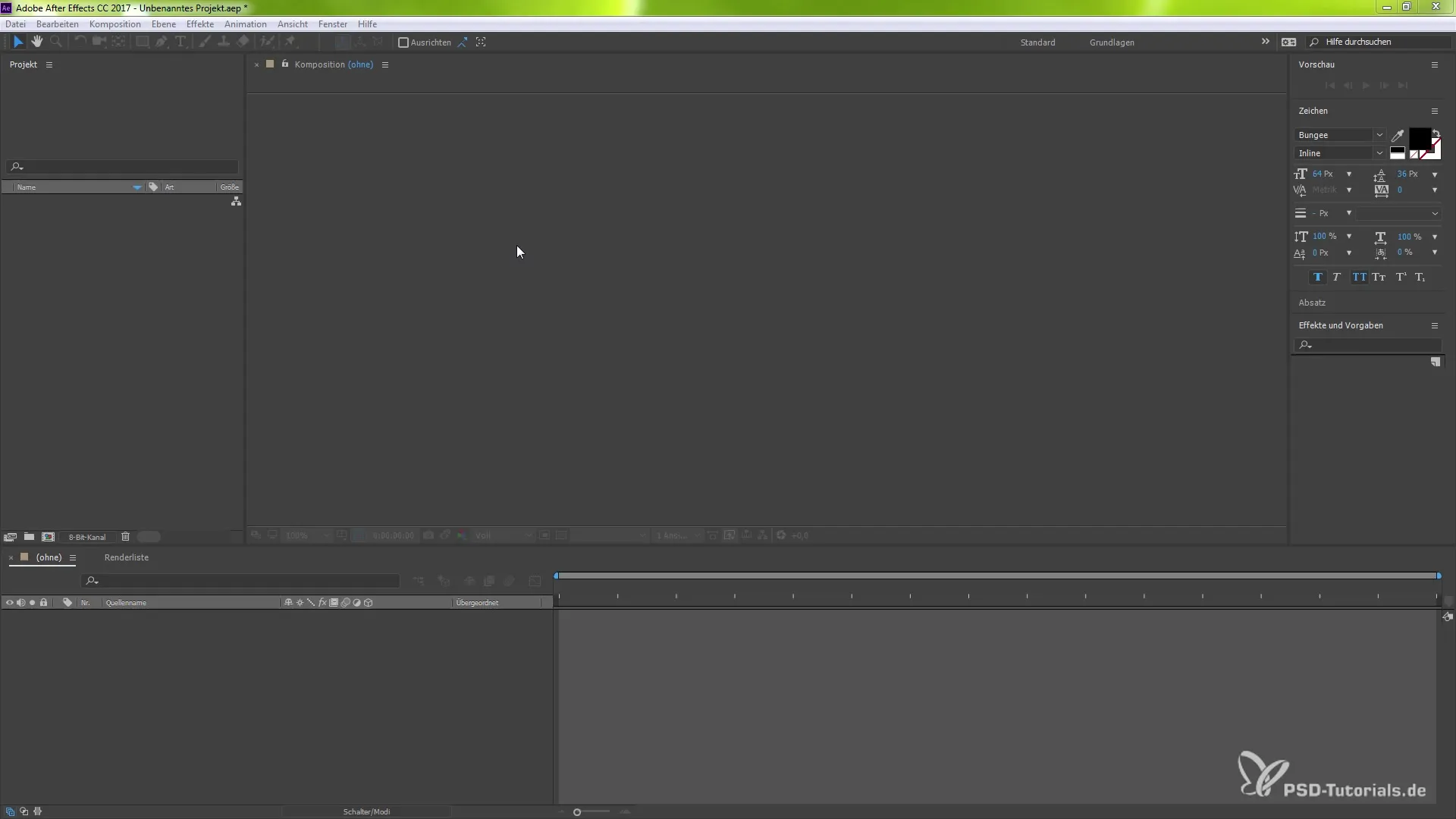
După ce ai creat păpușa, poți să o leagă direct în After Effects. Acest lucru este deosebit de avantajos, deoarece toate modificările pe care le faci în Character Animator sunt actualizate automat în After Effects. Pentru a începe lucrul, fă clic pe păpușa ta și alege opțiunea de a o transfera în Photoshop, atâta timp cât ai software-ul instalat. Aceasta arată integrarea diverselor programe Adobe, care îți oferă multe posibilități. Iată a doua ta captură de ecran:
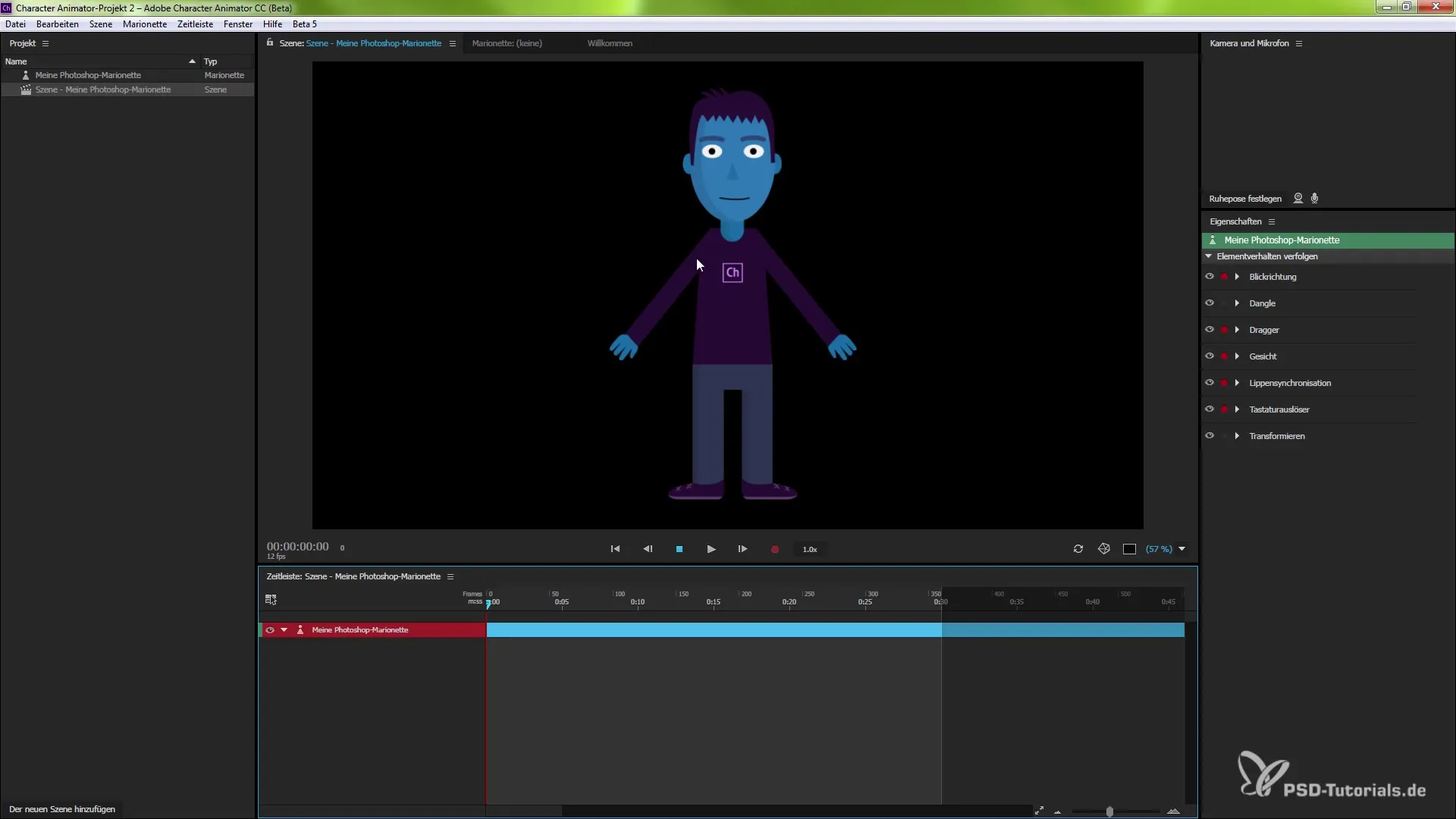
În pasul următor, te întorci în After Effects pentru a-ți importa proiectul Character Animator. Deschide After Effects și alege „Fișier” și apoi opțiunea „Importare”. Se va deschide o fereastră de dialog în care poți specifica calea către proiectul tău din Character Animator. Acesta este momentul în care ar trebui să te asiguri că formatul de import este setat pe „Adobe Dynamic Link”. Iată a treia ta captură de ecran:
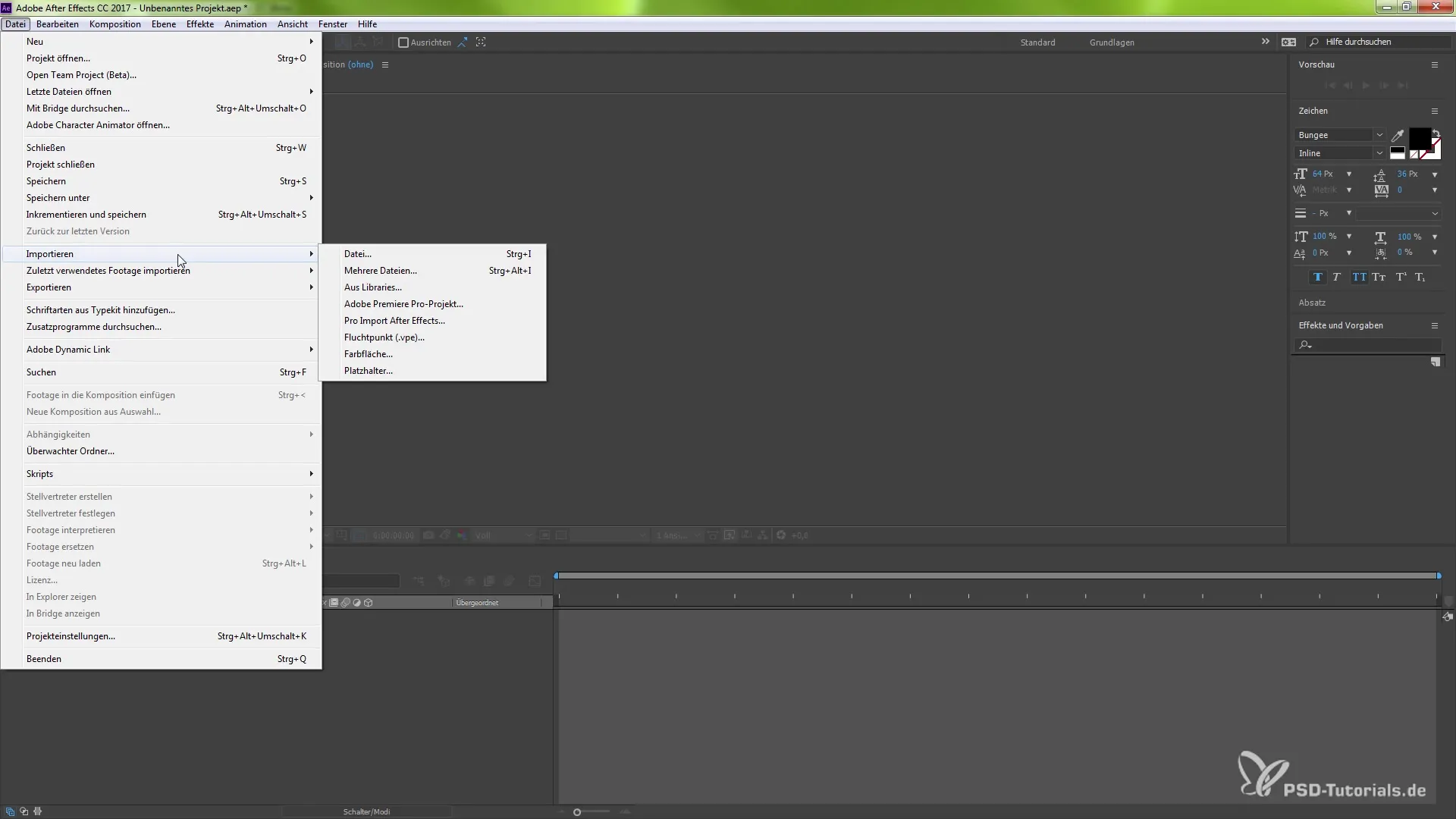
Acest proces de import transferă întreaga scenă din Character Animator în After Effects. După ce importul este complet, poți edita și modifica scena normal, ca și cum ar fi o scenă obișnuită. Vei vedea păpușa ta imediat în fereastra de previzualizare. Acest lucru îți permite să faci ajustări vizuale în timp real. Iată a patra ta captură de ecran:
Acum este momentul să ajustezi setările de compoziție ale noii tale scene. Fă clic dreapta pe compoziție și alege „Setări compoziție”. Aici poți ajusta rezoluția și rata de cadre pentru a permite o animație fluidă. Dacă, de exemplu, vrei să crești rata de cadre de la 12 la 60 pentru a obține mai multe detalii în animație, poți face asta direct aici. Iată a cincea ta captură de ecran:
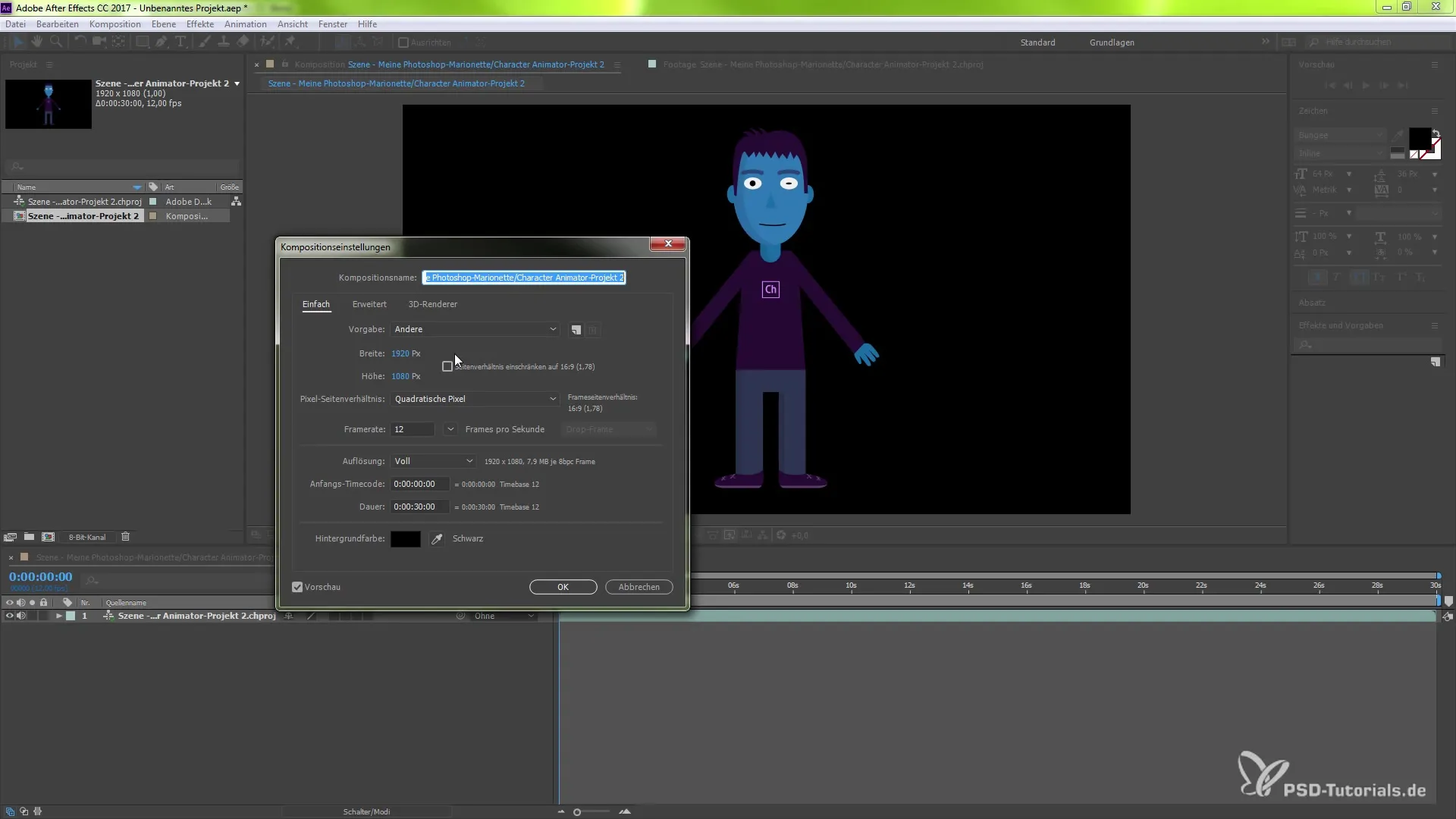
Una dintre cele mai interesante posibilități este că valorile pe care le setezi în After Effects sunt trimise direct înapoi la Character Animator. Aceasta înseamnă că modificările sau ajustările din After Effects se reflectă imediat și în proiectul tău original. Pentru a captura animația ta folosind camera, activează camera, înregistrează datele tale audio, iar tot ce faci în Character Animator va apărea în After Effects. Iată a șasea ta captură de ecran:
După ce ai creat animația ta în Character Animator, aceasta devine vizibilă în After Effects ca o versiune actualizată datorită legăturii dinamice. Poți schimba rapid postura păpușii tale și vizualiza aceste modificări în mediu After Effects. Această flexibilitate asigură că nu pierzi timp schimbând constant între programe, ceea ce simplifică foarte mult procesul creativ. Iată a șaptea ta captură de ecran:
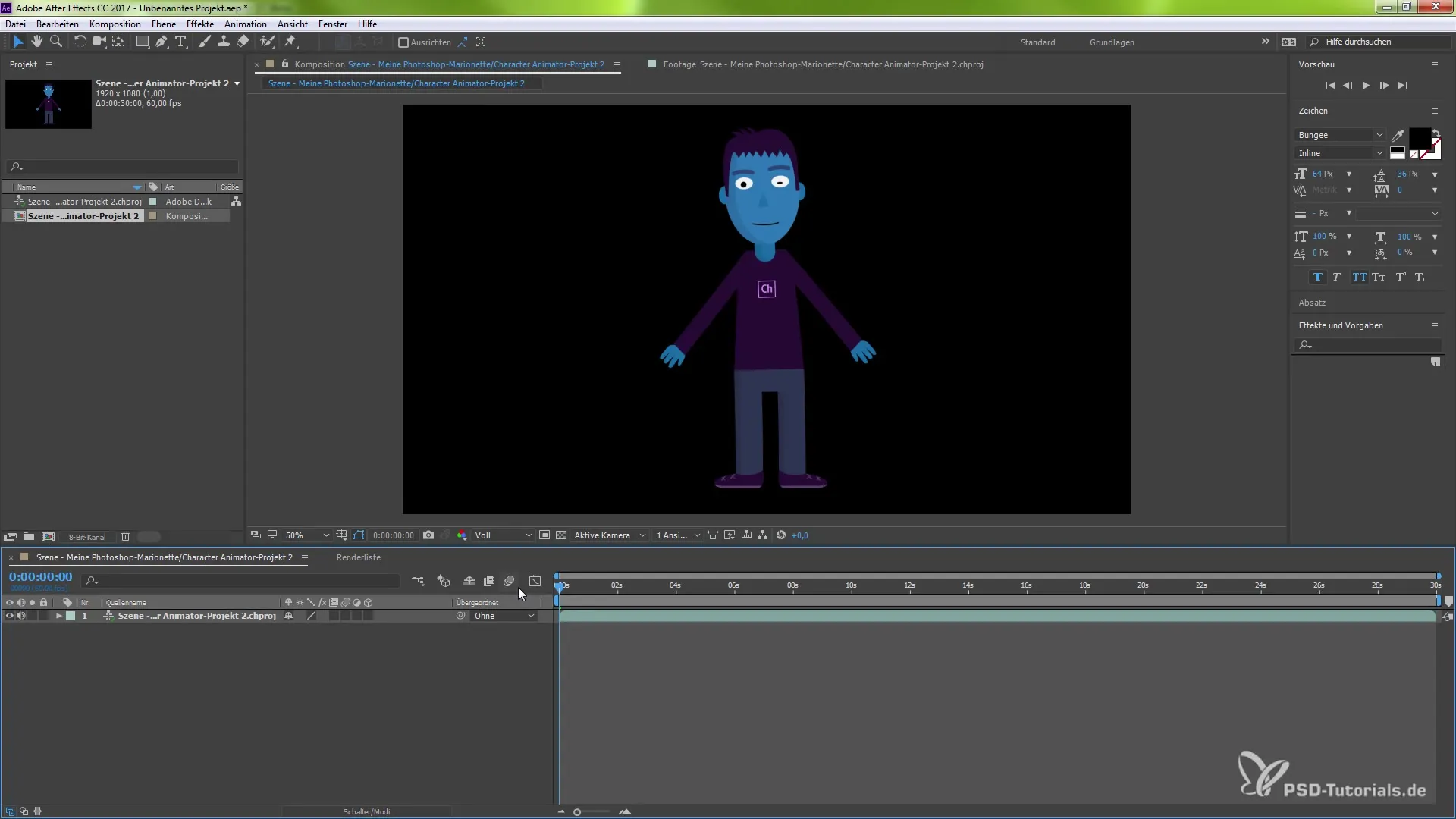
De asemenea, ai posibilitatea să lucrezi cu diverse instrumente de transformare în After Effects, iar orice modificări pe care le faci vor fi reflectate în aceeași legătură dynamica. Aceasta înseamnă că poți ajusta animația în timp real, ceea ce face întregul flux de lucru mai eficient. Iată a opta ta captură de ecran:
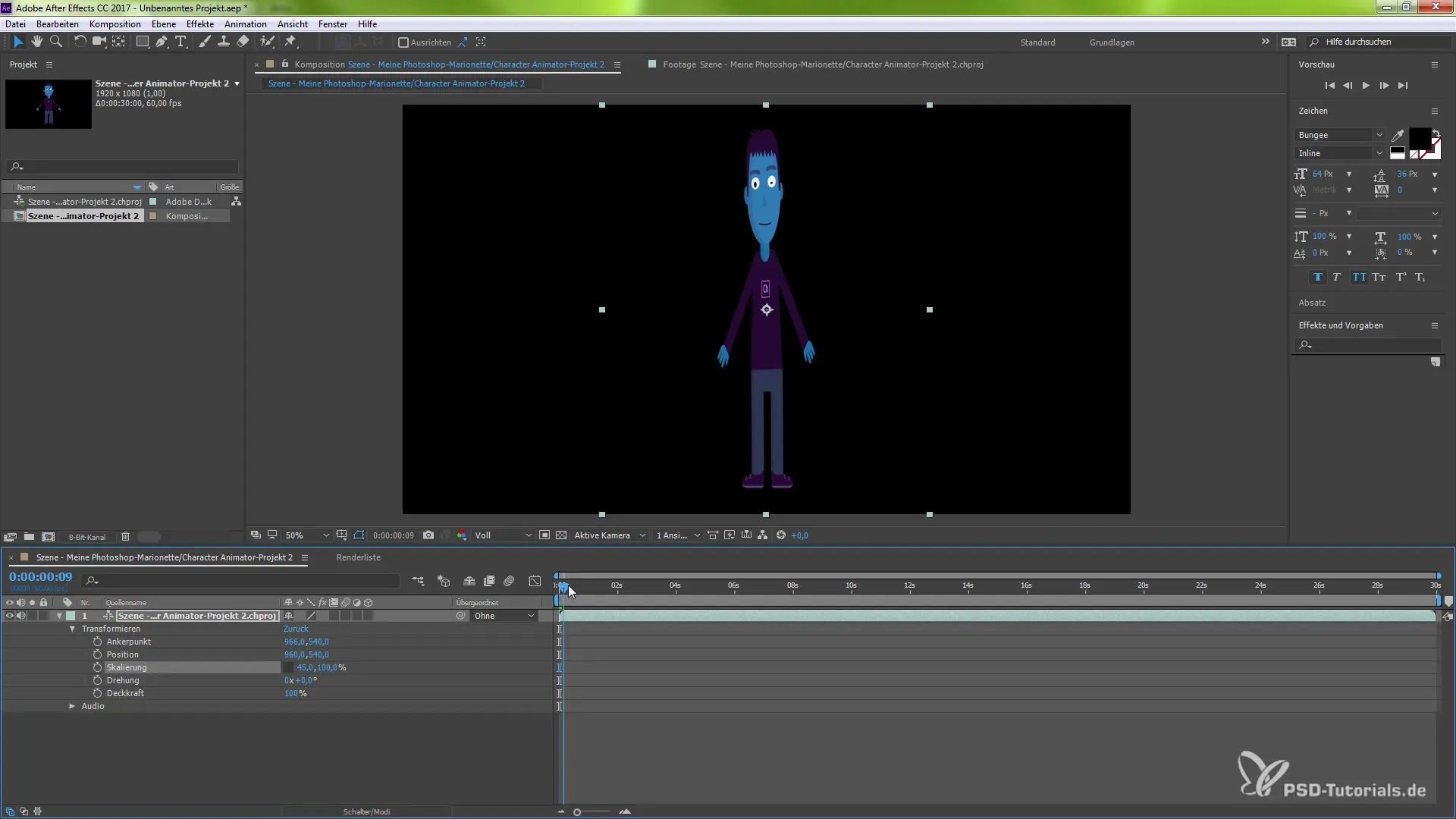
Cu aceste numeroase opțiuni, devine clar că utilizarea legăturii dinamice între aceste două soluții software puternice nu doar că îți oferă noi posibilități creative, dar îți și face procesul de lucru considerabil mai rapid și mai eficient.
Rezumat - Utilizarea legăturii dinamice între Character Animator și After Effects
Prin utilizarea legăturii dinamice între Character Animator și After Effects nu doar că îmbunătățești integrarea acestor posibilități programate, dar îți și optimizezi procesele de lucru prin actualizări în timp real și vizibilitatea imediată a modificărilor tale. Lasă-ți creativitatea să zboare, conectând aceste funcții și creând animații impresionante.
Întrebări frecvente
Ce este legătura dinamică între Character Animator și After Effects?Legătura dinamică îți permite să vezi modificările din Character Animator direct în After Effects.
Poti edita păpușile din Character Animator în Photoshop?Da, poți exporta păpușile direct în Photoshop și poți face modificări.
Cum import proiectul unui caracter în After Effects?Deschide After Effects, alege „Fișier”, apoi „Importare” și indică calea către proiectul tău.
Ce se întâmplă cu modificările pe care le fac în After Effects?Modificările din After Effects sunt trimise înapoi la Character Animator, astfel încât totul să rămână sincronizat.
Ce avantaje oferă utilizarea legăturii dinamice?Economisești timp, deoarece nu trebuie să schimbi între programe sau să importi manual fișierele.


